
5 façons pratiques de transférer des autocollants WhatsApp vers un nouveau téléphone (Android / iPhone) ?

Démarrez-vous votre propre entreprise ou souhaitez-vous rester en contact avec ceux qui comptent le plus ? WhatsApp est la réponse parfaite. Non seulement cette application peut vous aider à communiquer efficacement et rapidement, mais elle vous donne également la possibilité de vous exprimer grâce à des autocollants personnalisables. Les autocollants sont un moyen amusant et créatif de rendre les conversations plus excitantes, significatives et visuellement attrayantes. Même si vous avez changé de téléphone, vous pouvez facilement transférer tous vos autocollants préférés de l’ancien appareil vers le nouveau.
Vous êtes passé au nouveau smartphone et vous souhaitez savoir comment transférer des autocollants WhatsApp sur le nouveau téléphone ? Ne vous inquiétez pas. Nous avons ce qu’il vous faut. Il suffit de quelques étapes simples et vos autocollants seront transférés en un rien de temps. Lisez les méthodes simples ci-dessous de transfert d’autocollants WhatsApp vers un nouveau téléphone.
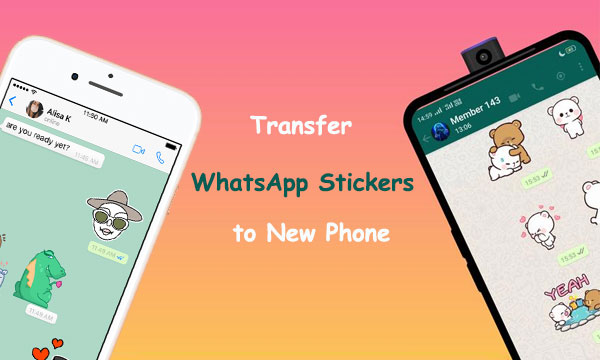
Comment transférer mes autocollants WhatsApp vers un autre téléphone ? Google Drive est un service de stockage en nuage gratuit qui vous permet de transférer des fichiers et des dossiers entre différents appareils. Si vous êtes un utilisateur d’Android, l’un des moyens les plus pratiques de transférer des autocollants WhatsApp d’un appareil à un autre est via Google Drive. Voici comment cela fonctionne :
Étape 1. Pour sauvegarder vos discussions WhatsApp sur un appareil Android, ouvrez l’application et appuyez sur l’icône à trois points située dans le coin supérieur droit. À partir de là, rendez-vous dans Paramètres, appuyez sur le bouton « Chats » et cliquez sur « Sauvegarde du chat ».
Étape 2. Rendez-vous dans l’onglet « Sauvegarder sur Google Drive » et sélectionnez « Uniquement lorsque j’appuie sur Sauvegarder » pour une expérience plus rapide et plus sécurisée.
Étape 3. Commencez la procédure de sauvegarde en appuyant sur l’option « Sauvegarder ».

Étape 4. Téléchargez WhatsApp sur votre nouvel appareil et connectez-vous avec le même numéro que celui que vous utilisiez pour votre appareil précédent.
Étape 5. En arrivant à l’écran de restauration des données, sélectionnez « Restaurer » et laissez WhatsApp s’occuper du reste. Il localisera rapidement la sauvegarde Google Drive, ce qui vous permettra de récupérer vos données en un rien de temps.

Une fois que vous avez terminé le processus de sauvegarde et de restauration de WhatsApp via Google Drive, vos autocollants bien-aimés sur l’ancien téléphone réapparaîtront sur le nouveau.
Vous aimerez peut-être :
Guide complet sur la façon de transférer l’historique WeChat vers un nouveau téléphone
Comment transférer un compte WhatsApp vers un nouveau téléphone
Déplacer vos autocollants WhatsApp d’un appareil Android à un autre est très facile. Tout ce que vous avez à faire est de copier le dossier « Autocollants WhatsApp » et de le coller au même endroit sur votre nouveau téléphone. Voici quelques étapes qui assureront une transition en douceur de ces précieux autocollants :
Étape 1. Pour transférer des données entre les deux téléphones, connectez-les à votre ordinateur à l’aide de câbles USB. Autorisez ensuite l’autorisation d’échange de fichiers sur chaque appareil afin de pouvoir facilement transférer des fichiers d’un téléphone à un autre.
Étape 2. Accédez à « Ce PC » sur votre PC et ouvrez le stockage de votre ancien appareil Android.
Étape 3. Cliquez maintenant sur le dossier « Android », « Media », « com. Whatsapp », puis cliquez sur le dossier « WhatsApp », et enfin, sur le dossier « Media ».
Étape 4. Vous devriez maintenant voir un dossier appelé « WhatsAppStickers ». Copiez ce dossier en appuyant sur les boutons « Ctrl » + « C » de l’ordinateur.

Étape 5. Revenez à « Ce PC » en appuyant sur les touches « Ctrl » + « E » de l’ordinateur et cliquez sur le nom de votre nouvel appareil.
Étape 6. Cliquez maintenant sur le dossier « Android », « Media », « com. Whatsapp », puis cliquez sur le dossier « WhatsApp », et enfin, sur le dossier « Media ». Collez maintenant le dossier que vous avez copié à partir de votre ancien téléphone Android ici.

Avec ce processus, vous pouvez rapidement déplacer le dossier WhatsAppSticker de votre ancien téléphone Android vers votre nouveau. Cependant, les utilisateurs d’iPhone n’ont pas un accès illimité au dossier WhatsApp et ne peuvent donc pas utiliser cette méthode.
Le transfert iCloud est un excellent moyen de transférer vos autocollants WhatsApp d’un iPhone à un autre. Pour commencer à transférer des autocollants WhatsApp entre iPhones, vous devez avoir un compte iCloud activé sur chaque appareil. Voici quelques étapes pour transférer des autocollants WhatsApp à l’aide de cette méthode :
Étape 1. Pour commencer, assurez-vous d’activer la sauvegarde iCloud pour WhatsApp. Ouvrez l’application et sélectionnez l’icône Paramètres en bas à droite.
Étape 2. Choisissez l’option « Sauvegarder le chat » et appuyez sur le bouton « Sauvegarder maintenant ».

Étape 3. Allumez votre nouvel iPhone et utilisez les informations d’identification de votre ancien compte Apple pour le configurer.
Étape 4. Pour commencer à utiliser WhatsApp, téléchargez l’application et lancez-la. Une fois que vous avez ouvert l’application, entrez votre numéro de téléphone pour vous connecter.
Étape 5. WhatsApp reconnaîtra rapidement la sauvegarde correspondante dans iCloud. Appuyez sur « Restaurer » pour lancer votre processus de restauration des données WhatsApp à partir d’iCloud .
En suivant ces étapes, vous pouvez transférer vos autocollants WhatsApp vers un nouvel iPhone en quelques minutes. Maintenant que vos autocollants WhatsApp bien-aimés sont restaurés, vous pouvez les utiliser sur votre nouvel appareil Apple.
En savoir plus :
Comment récupérer des données à partir d’un iPhone cassé avec ou sans sauvegarde
Y a-t-il des personnes à qui vous envoyez souvent des textos ? Vous pouvez les utiliser pour vous aider à transférer vos autocollants WhatsApp d’un téléphone à un autre. Demandez-leur de renvoyer les autocollants souhaités après les avoir envoyés sur leurs appareils. Cependant, cette méthode n’est peut-être pas la mieux adaptée si vous envisagez de déplacer de nombreux autocollants. Voici comment cela fonctionne :
Étape 1. Ouvrez WhatsApp sur l’ancien appareil et localisez la personne à qui vous souhaitez les envoyer.
Étape 2. Choisissez tous vos meilleurs autocollants Whatsapp et envoyez-les à l’allié.
Étape 3. Pour accéder facilement à WhatsApp sur le nouvel appareil, téléchargez l’application depuis Google Play Store ou App Store, selon la version compatible avec votre mobile.
Étape 4. Lancez l’application WhatsApp que vous venez d’installer et demandez à votre allié de vous transmettre tous les autocollants qu’il a reçus de vous.
Vous pouvez également utiliser une application tierce pour transférer facilement des autocollants WhatsApp d’un téléphone à un autre. Avec WhatsApp Transfer, vous pouvez transférer rapidement divers contenus WhatsApp, y compris des autocollants WhatsApp, d’un téléphone à un autre, quel que soit le système d’exploitation. Que vous passiez d’Android à l’iPhone ou vice versa, ce programme est là pour vous.
WhatsApp Transfer est le programme de transfert incontournable pour faciliter le partage de contenu entre les téléphones. Il vous permet de partager rapidement et en toute sécurité vos autocollants préférés avec vos amis et votre famille. Vous trouverez ci-dessous quelques caractéristiques qui en font le meilleur choix pour vous sur le marché :
Caractéristiques principales de WhatsApp Transfer :
Suivez les étapes simples ci-dessous pour transférer des autocollants WhatsApp d’un téléphone à un autre avec WhatsApp Transfer :
01 Connectez vos téléphones à l’ordinateur
Lancez WhatsApp Transfer sur votre PC, puis connectez les deux téléphones à votre ordinateur à l’aide d’un câble USB fonctionnel. Après cela, choisissez l'option « Transfert WhatsApp » sur l'écran d'accueil du programme pour lancer le processus.

02 Transférer l’autocollant Whatsapp sur votre nouveau téléphone
Accédez à l’onglet WhatsApp dans la colonne bleue de gauche, puis sélectionnez l’option « Transférer les messages WhatsApp ». WhatsApp Transfer reconnaîtra automatiquement vos appareils connectés comme cible et source. Si vous avez besoin d’effectuer des réglages, utilisez le bouton de basculement pour changer leurs positions. Une fois que c'est fait, cliquez sur « Transférer » pour plus d'instructions.

03 Attendez la fin du processus de transfert
Le processus de transfert du contenu WhatsApp de votre ancien appareil vers le nouveau peut prendre un peu de temps, mais vous aurez l'esprit tranquille en sachant que tous les progrès peuvent facilement être suivis à l'écran.

04 Profitez de l’utilisation de vos autocollants Whatsapp
Une fois le processus de transfert terminé, vous pouvez utiliser vos autocollants WhatsApp préférés sur votre nouvel appareil. Félicitations. Vous avez réussi à transférer les autocollants WhatsApp sur le nouveau téléphone avec WhatsApp Transfer. C'est aussi simple que cela.

Transférer des autocollants WhatsApp entre téléphones n’a jamais été aussi facile. Avec WhatsApp Transfer, vous pouvez transférer du contenu WhatsApp entre appareils rapidement et en toute sécurité en quelques clics. Connectez votre téléphone à votre ordinateur, transférez le contenu et profitez de l’utilisation de vos autocollants préférés sur votre nouvel appareil.
Articles connexes :
9 façons efficaces de transférer des données d'Android à Android [À ne pas manquer]
Guide de transfert OnePlus : Comment effectuer un transfert de fichiers OnePlus vers OnePlus
Les 9 meilleures façons de réparer « Les messages n'ont pas été transférés vers le nouvel iPhone »
[Prouvé] Comment transférer facilement WhatsApp vers un nouveau téléphone ? (Android et iPhone)
[Transfert rapide] Comment transférer WhatsApp de l’iPhone vers Android
[3 Solutions] Comment transférer des discussions WhatsApp d’Android vers Android

 Applications sociales
Applications sociales
 5 façons pratiques de transférer des autocollants WhatsApp vers un nouveau téléphone (Android / iPhone) ?
5 façons pratiques de transférer des autocollants WhatsApp vers un nouveau téléphone (Android / iPhone) ?





